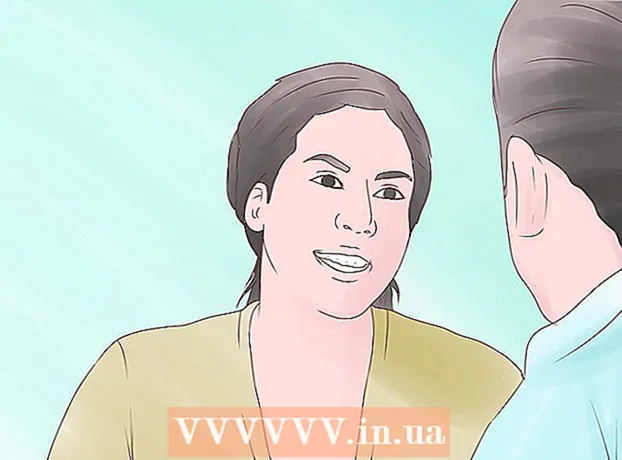लेखक:
Roger Morrison
निर्माण की तारीख:
20 सितंबर 2021
डेट अपडेट करें:
21 जून 2024

विषय
- कदम बढ़ाने के लिए
- 4 की विधि 1: विंडोज पर
- 4 की विधि 2: मैक पर
- 3 की विधि 3: iPhone पर
- 4 की विधि 4: एंड्रॉइड पर
- टिप्स
- चेतावनी
यह लेख आपको दिखाएगा कि अपने कंप्यूटर या स्मार्टफोन पर मुफ्त VLC मीडिया प्लेयर कैसे स्थापित करें। वीएलसी विंडोज, मैक, आईफोन और एंड्रॉइड के लिए उपलब्ध है।
कदम बढ़ाने के लिए
4 की विधि 1: विंडोज पर
 को खोलो वीएलसी की वेबसाइट. अपने इंटरनेट ब्राउज़र में https://www.videolan.org/vlc/index.html टाइप करें।
को खोलो वीएलसी की वेबसाइट. अपने इंटरनेट ब्राउज़र में https://www.videolan.org/vlc/index.html टाइप करें।  पर क्लिक करें VLC डाउनलोड करें. यह पृष्ठ के दाईं ओर एक नारंगी बटन है।
पर क्लिक करें VLC डाउनलोड करें. यह पृष्ठ के दाईं ओर एक नारंगी बटन है।  संकेत मिलने पर डाउनलोड स्थान चुनें। यह आपके कंप्यूटर पर VLC इंस्टॉलेशन फाइल को डाउनलोड करेगा।
संकेत मिलने पर डाउनलोड स्थान चुनें। यह आपके कंप्यूटर पर VLC इंस्टॉलेशन फाइल को डाउनलोड करेगा। - VLC फ़ाइल स्वचालित रूप से डाउनलोड हो जाएगी, इसलिए यदि आपको डाउनलोड स्थान चुनने का संकेत नहीं दिया गया है तो इस चरण को छोड़ दें।
 डाउनलोड किए गए VLC इंस्टॉलेशन फ़ाइल को डबल-क्लिक करें। यह आपके इंटरनेट ब्राउज़र के डिफ़ॉल्ट डाउनलोड स्थान में है।
डाउनलोड किए गए VLC इंस्टॉलेशन फ़ाइल को डबल-क्लिक करें। यह आपके इंटरनेट ब्राउज़र के डिफ़ॉल्ट डाउनलोड स्थान में है।  पर क्लिक करें हाँ जब नौबत आई। यह आपको इंस्टॉलेशन विंडो पर ले जाएगा।
पर क्लिक करें हाँ जब नौबत आई। यह आपको इंस्टॉलेशन विंडो पर ले जाएगा।  भाषा चुनें। जब संकेत दिया जाता है, तो आपको ड्रॉपडाउन फ़ील्ड पर क्लिक करना होगा और उस भाषा का चयन करना होगा जिसका उपयोग आप वीएलसी मीडिया प्लेयर के लिए करना चाहते हैं। फिर जारी रखने के लिए "ओके" दबाएं।
भाषा चुनें। जब संकेत दिया जाता है, तो आपको ड्रॉपडाउन फ़ील्ड पर क्लिक करना होगा और उस भाषा का चयन करना होगा जिसका उपयोग आप वीएलसी मीडिया प्लेयर के लिए करना चाहते हैं। फिर जारी रखने के लिए "ओके" दबाएं।  तीन बार क्लिक करें अगला. यह आपको स्थापना पृष्ठ पर ले जाएगा।
तीन बार क्लिक करें अगला. यह आपको स्थापना पृष्ठ पर ले जाएगा।  पर क्लिक करें स्थापित करने के लिए पृष्ठ के निचले भाग में। यह आपके कंप्यूटर पर VLC Media Player स्थापित करेगा।
पर क्लिक करें स्थापित करने के लिए पृष्ठ के निचले भाग में। यह आपके कंप्यूटर पर VLC Media Player स्थापित करेगा।  VLC Media Player लॉन्च करें। वीएलसी स्थापित करने के तुरंत बाद, आप "स्टार्ट वीएलसी मीडिया प्लेयर" बॉक्स को चेक करके और "फिनिश" पर क्लिक करके सुनिश्चित कर सकते हैं।
VLC Media Player लॉन्च करें। वीएलसी स्थापित करने के तुरंत बाद, आप "स्टार्ट वीएलसी मीडिया प्लेयर" बॉक्स को चेक करके और "फिनिश" पर क्लिक करके सुनिश्चित कर सकते हैं। - जब आप भविष्य में VLC शुरू करते हैं, तो आपको अपने डेस्कटॉप पर VLC ऐप आइकन पर डबल-क्लिक करना होगा या स्टार्ट से आइकन का चयन करना होगा।
4 की विधि 2: मैक पर
 VLC वेबसाइट खोलें। अपने इंटरनेट ब्राउजर में https://www.videolan.org/vlc/index.html पर जाएं।
VLC वेबसाइट खोलें। अपने इंटरनेट ब्राउजर में https://www.videolan.org/vlc/index.html पर जाएं।  पर क्लिक करें VLC डाउनलोड करें. यह नारंगी बटन पृष्ठ के दाईं ओर है।
पर क्लिक करें VLC डाउनलोड करें. यह नारंगी बटन पृष्ठ के दाईं ओर है।  संकेत मिलने पर डाउनलोड स्थान चुनें। यह आपके कंप्यूटर पर VLC इंस्टॉलेशन फाइल को डाउनलोड करेगा।
संकेत मिलने पर डाउनलोड स्थान चुनें। यह आपके कंप्यूटर पर VLC इंस्टॉलेशन फाइल को डाउनलोड करेगा। - VLC फ़ाइल स्वचालित रूप से डाउनलोड हो जाएगी, इसलिए यदि आपको डाउनलोड स्थान चुनने का संकेत नहीं दिया गया है तो इस चरण को छोड़ दें।
 डाउनलोड की गई DMG फ़ाइल खोलें। उस फ़ोल्डर पर जाएं जहां आपके ब्राउज़र ने फ़ाइलों को डाउनलोड किया है, फिर VLC DMG फ़ाइल पर डबल-क्लिक करें। इससे इंस्टॉलेशन विंडो खुल जाएगी।
डाउनलोड की गई DMG फ़ाइल खोलें। उस फ़ोल्डर पर जाएं जहां आपके ब्राउज़र ने फ़ाइलों को डाउनलोड किया है, फिर VLC DMG फ़ाइल पर डबल-क्लिक करें। इससे इंस्टॉलेशन विंडो खुल जाएगी।  VLC ऐप आइकन पर क्लिक करें और इसे "एप्लिकेशन" फ़ोल्डर में खींचें। "एप्लिकेशन" फ़ोल्डर विंडो के दाईं ओर है और VLC ऐप आइकन, जो ट्रैफ़िक शंकु के आकार का है, बाईं ओर है। यह आपके कंप्यूटर पर VLC स्थापित करेगा।
VLC ऐप आइकन पर क्लिक करें और इसे "एप्लिकेशन" फ़ोल्डर में खींचें। "एप्लिकेशन" फ़ोल्डर विंडो के दाईं ओर है और VLC ऐप आइकन, जो ट्रैफ़िक शंकु के आकार का है, बाईं ओर है। यह आपके कंप्यूटर पर VLC स्थापित करेगा।  VLC लॉन्च करें। पहली बार जब आप स्थापना के बाद वीएलएस शुरू करते हैं, तो आपको निम्नलिखित करने की आवश्यकता है:
VLC लॉन्च करें। पहली बार जब आप स्थापना के बाद वीएलएस शुरू करते हैं, तो आपको निम्नलिखित करने की आवश्यकता है: - एप्लिकेशन फ़ोल्डर में VLC ऐप आइकन पर डबल-क्लिक करें।
- VLC सत्यापित करने के लिए अपने Mac की प्रतीक्षा करें।
- संकेत मिलने पर "ओपन" पर क्लिक करें।
3 की विधि 3: iPhone पर
 अपने iPhone पर खोलें
अपने iPhone पर खोलें  दबाएँ खोज. यह विकल्प स्क्रीन के निचले दाएं कोने में है।
दबाएँ खोज. यह विकल्प स्क्रीन के निचले दाएं कोने में है।  खोज बार दबाएं। यह पृष्ठ के शीर्ष पर एक ग्रे टेक्स्ट फ़ील्ड है जिसमें "ऐप स्टोर" है।
खोज बार दबाएं। यह पृष्ठ के शीर्ष पर एक ग्रे टेक्स्ट फ़ील्ड है जिसमें "ऐप स्टोर" है।  VLC के लिए खोजें। प्रकार वीएलसी फिर कीबोर्ड के निचले दाएं कोने में नीला "खोज" बटन दबाएं।
VLC के लिए खोजें। प्रकार वीएलसी फिर कीबोर्ड के निचले दाएं कोने में नीला "खोज" बटन दबाएं।  शीर्षक "मोबाइल के लिए VLC" देखें। नीचे स्क्रॉल करें जब तक कि आप नारंगी VLS आइकन के बगल में इस शीर्षक को न देखें, जो ट्रैफ़िक शंकु जैसा दिखता है।
शीर्षक "मोबाइल के लिए VLC" देखें। नीचे स्क्रॉल करें जब तक कि आप नारंगी VLS आइकन के बगल में इस शीर्षक को न देखें, जो ट्रैफ़िक शंकु जैसा दिखता है।  दबाएँ उठाना "वीएलसी फॉर मोबाइल" शीर्षक के दाईं ओर।
दबाएँ उठाना "वीएलसी फॉर मोबाइल" शीर्षक के दाईं ओर।- यदि आपने पहले वीएलसी डाउनलोड किया है, तो आपको प्रेस करने की आवश्यकता है
 संकेत मिलने पर अपनी टच आईडी या ऐप्पल आईडी पासवर्ड डालें। यह आपके iPhone पर VLC इंस्टॉल करेगा।
संकेत मिलने पर अपनी टच आईडी या ऐप्पल आईडी पासवर्ड डालें। यह आपके iPhone पर VLC इंस्टॉल करेगा। - ऐप स्टोर में "OPEN" दबाकर डाउनलोड करने के तुरंत बाद आप VLC खोल सकते हैं।
- यदि आपने पहले वीएलसी डाउनलोड किया है, तो आपको प्रेस करने की आवश्यकता है
4 की विधि 4: एंड्रॉइड पर
 अपने Android पर खोलें
अपने Android पर खोलें  स्क्रीन के शीर्ष पर खोज बार टैप करें। आपके Android का कीबोर्ड स्क्रीन पर दिखाई देगा।
स्क्रीन के शीर्ष पर खोज बार टैप करें। आपके Android का कीबोर्ड स्क्रीन पर दिखाई देगा।  VLC पेज खोलें। प्रकार वीएलसी फिर परिणामी ड्रॉप-डाउन मेनू में "VLC for Android" दबाएं।
VLC पेज खोलें। प्रकार वीएलसी फिर परिणामी ड्रॉप-डाउन मेनू में "VLC for Android" दबाएं।  दबाएँ स्थापित करने के लिए पृष्ठ के दाईं ओर। यह आपके Android पर VLC स्थापित करेगा।
दबाएँ स्थापित करने के लिए पृष्ठ के दाईं ओर। यह आपके Android पर VLC स्थापित करेगा। - जब संकेत दिया जाता है, तो डाउनलोड की पुष्टि करने के लिए "INSTALL" दबाने के बाद "ALLOW" दबाएं।
- VLC की स्थापना पूर्ण हो जाने के बाद आप "OPEN" दबाकर सीधे प्ले स्टोर से VLC खोल सकते हैं।
टिप्स
- वीएलसी का उपयोग MP4 फ़ाइल और MKV फ़ाइलों सहित अधिकांश सामान्य वीडियो फ़ाइल प्रकारों को चलाने के लिए किया जा सकता है।
चेतावनी
- VLC मीडिया प्लेयर और इसके ऐड-ऑन को केवल आधिकारिक वेबसाइट से डाउनलोड करें ताकि यह सुनिश्चित हो सके कि सामग्री वैध है।